U盘被写保护如何解除?实测绝对可行方案
U盘几乎很多人都有,毕竟价格便宜,但毕竟是电子产品使用久了就会出现问题,比如最常见的U盘被写保护了,这时候想往U盘里写入文件就会提示这张磁盘有写保护,然后就无法把文件拷贝到U盘里,而把U盘换到其他电脑上就会提示U盘需要格式化,如果你点击格式化的话,U盘还是会提示写保护不能格式化;
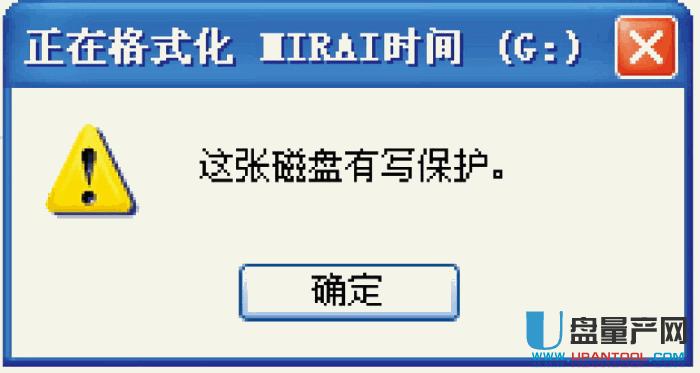
这时候你会想写保护是不是有开关没关保护,而当你看U盘的时候就会发现现在的U盘都没有这个开关了,当然你有这个开关的U盘,那就确定开关没坏,排除一下,没有的话何来的写保护呢?其实是U盘出现软故障了,跟U盘的质量有直接的关系,一般比较差的U盘就非常容易出现U盘被写保护的故障,那么遇到这种问题的时候我们要怎么解除写保护呢?下面就给大家几个实测可行的方案,当然每个U盘的情况不同可能成功的方式不同,建议大家按下面的方案一个一个的试试,总有一个可以解决。

方案一、首先我们要排除一些非常容易解决的U盘写保护故障。
1、首先排除是U盘问题还是系统问题,如果你的U盘换到其他电脑上一样提示写保护,那就能确定是你U盘的问题;
如果你几个U盘都在你电脑上提示写保护,那就是你电脑系统本身的问题,这种问题几率很小,因为一般不主动改过或者中病毒的话,系统本身导致的U盘写保护是不会发生的,系统本身导致的U盘被写保护可以来解决。
而下面的解决方案都排除了系统本身的问题,都是U盘本身的问题的解决方法。
2、试着右键点击“我的电脑”——选择管理——磁盘管理——找到U盘分区,比如我这里的H盘如下图,鼠标右键点击格式化,如果能格式化成功,说明的你的U盘只是小问题。
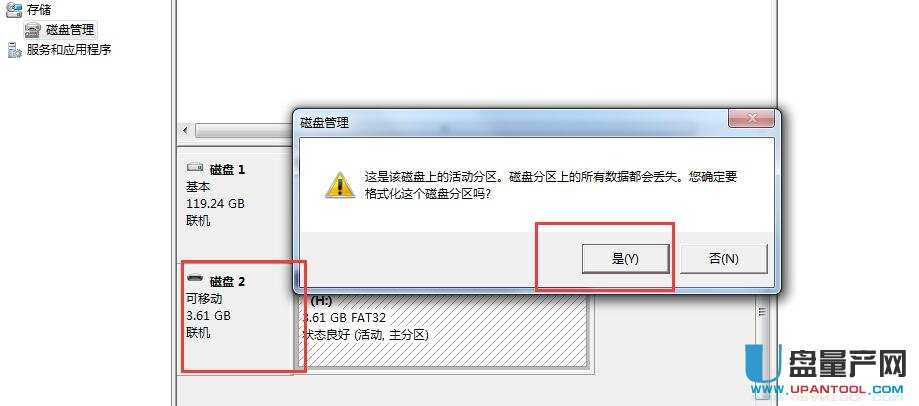
3、用DiskGenius软件来格式化U盘,打开本站的专业版,一般都是绿色软件,直接打开后选择你的U盘,我这里的H盘如图,然后在上面的蓝色区域点鼠标右键,选择删除当前分区,然后点击建立新分区,全部都按默认的直接点确定,然后点击保存更改执行格式化操作,如果能格式化成功就不用看下面的方案了。
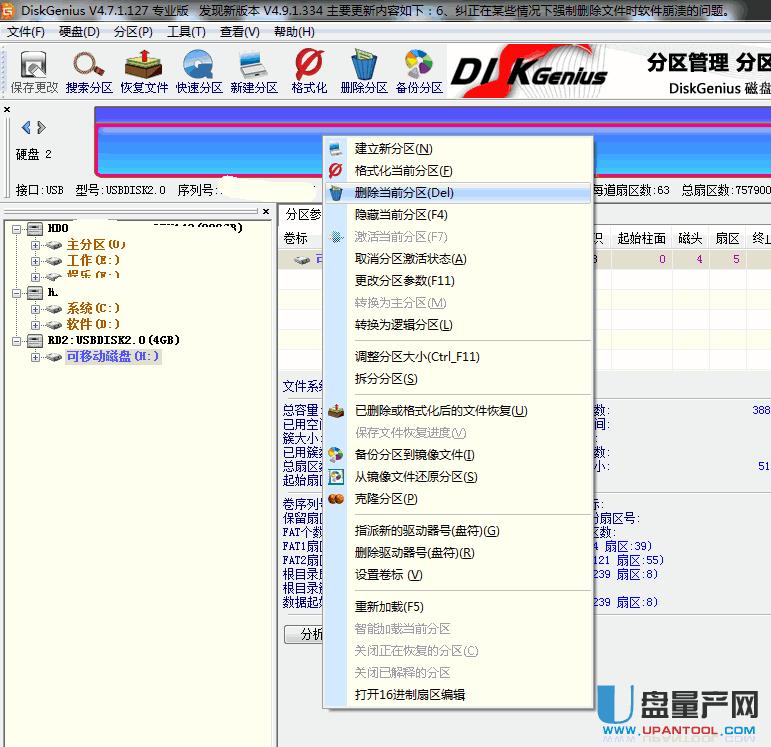
4、当电脑能够正常识别U盘时,我们可以对U盘进行一次尝试修复操作。右击U盘盘符,从弹出的菜单中选择“属性”。
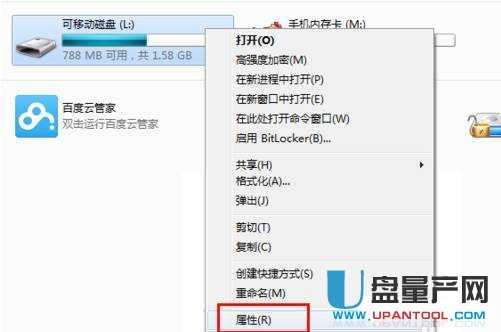
在打开的“属性”窗口中,切换至“工具”选项卡,点击“查错开始检查”按钮。
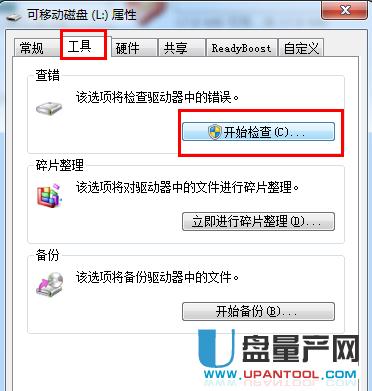
在弹出的窗口中,勾选两项,并点击“开始”按钮来尝试修复U盘写保护错误。
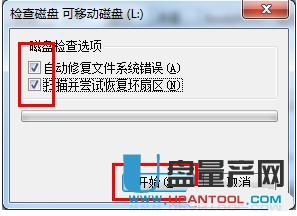
方案二、对付稍微比较难的U盘被写保护,得用各种U盘低级格式化修复工具来解决,这种工具有很多,大概推荐几种比较好用的给大家试试。
1、u盘强制格式化工具,它可以在几秒钟的时间内就把U盘强制格式化一遍,从而解决用常规格式化不能解决的U盘被写保护的问题。
具体使用方式就是插入问题U盘,打开本软件勾选“强制格式化”其他默认就行,然后选择你的U盘,我这里选H盘,注意别选到你的硬盘了,然后点击确定,等几秒或者几十秒就OK会提示成功。

2、金士顿U盘修复工具,虽然写的金士顿,但实际上任何品牌的U盘都可以用,也是基于低级格式化的原理,一样的几十秒就弄好。
使用方法是打开软件后插入U盘,选择你的U盘盘符,分区类型选择fat32,然后直接点击format,稍等一下就格式化好了。
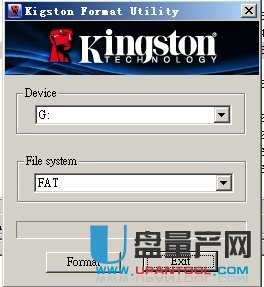
3、金士顿u盘写保护修复工具,这个相对上面的工具更加适合写保护的解除,当然也是即时修复的,实测这个工具更强,有两个选项,一个修复,一个格式化。
使用方法为插入U盘,识别后,点击修复,注意不是格式化是修复,这样才能解决写保护问题,此工具也是不限制品牌,任何U盘都可以使用。
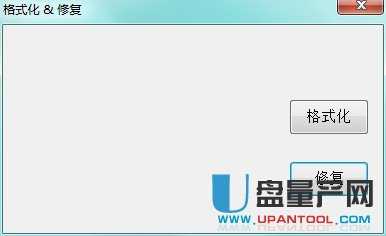
4、USBOOT软件来老办法解决,运行USBOOT程序,选择选择要修复的U盘,然后点击“选择工作模式”下拉列表,从中选择“用0重置参数”项。
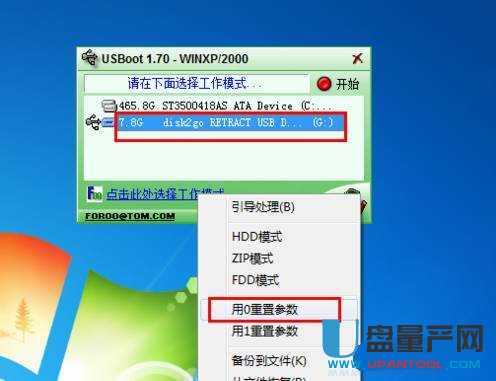
点击“开始”按钮就可以对U盘执行重置操作啦。

5、 群联PS2251-03主控U盘修复工具,这个工具就比较有针对性了,只适用于芯片精灵检测出你的U盘是群联主控的U盘使用,但一旦用了就非常有效,很多人都修复好了写保护的问题,但其他主控的U盘不能用。使用方法跟金士顿的工具差不多。

方案三、上面两个方案都不能解决的话,来个最后的解决方法,这个方法就是量产法,它是唯一确定一定可以解决U盘被写保护的问题的,但有它的缺点,那就是量产需要一点动手能力,而且必须找对量产工具才行。
使用大概的方法就是:
1、用ChipGenius软件直接检测你的U盘主控,比如我这个U盘是群联的ps2251-60;
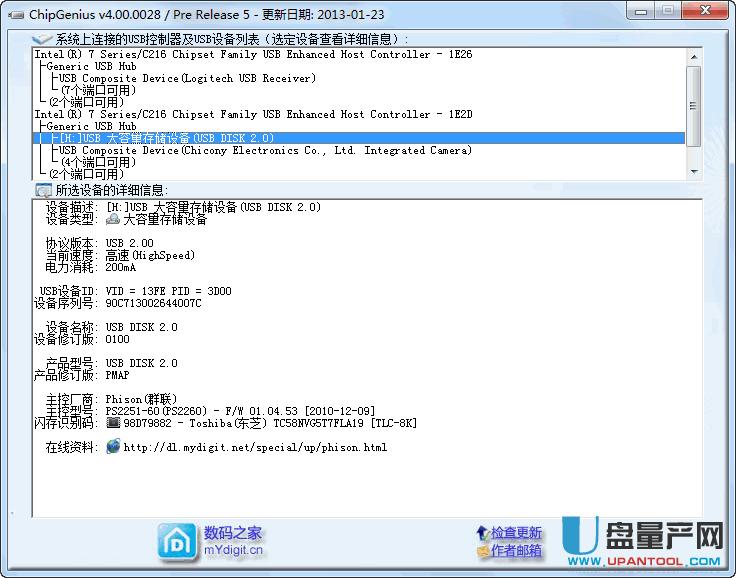
2、那么我们就去再本站量产网找到PS2251-60对应的量产工具;
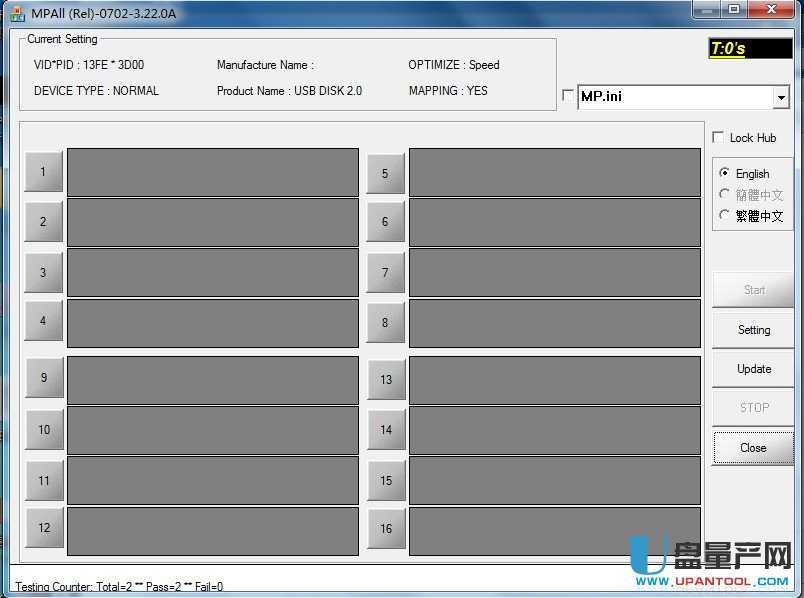
3、然后根据ps2251-60的量产教程做就行了,优点就是确定可以成功修复,成功率非常高,毕竟它是基于工厂级别的修复方案了。
量产一般要按教程来设置一下,比如群联的设置如下:
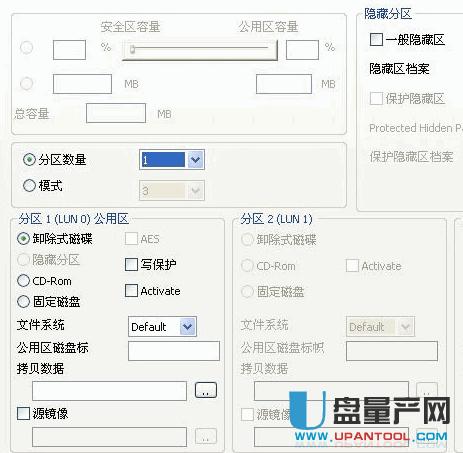
量产成功后就会显示绿色的pass。
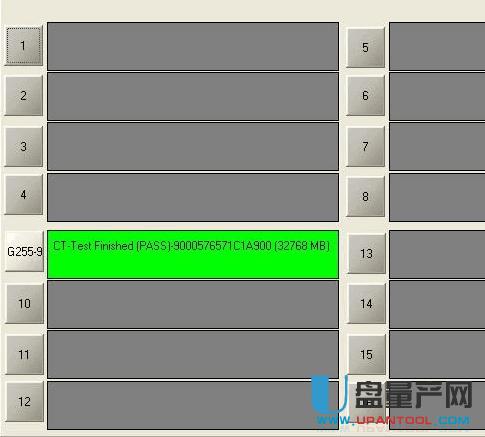
量产的方法不但可以解决U盘被写保护,还可以解决其他的U盘故障,几乎任何U盘软故障都可以用它来修好。
而U盘的主控有很多种,群联只是其中一种,常见的还有慧荣,银灿,安国和芯邦等,但量产修复的教程本站都有,大家多看看,只要U盘硬件没坏就不需要借助外部的工具,只需要一个U盘一个软件一个教程就可以修好U盘被写保护的解除问题。
量产教程可以在本站的U盘教程目录里找到U盘量产教程,里面对每个主控都分类,但一般直接搜索主控型号就能找到对应的量产教程,量产工具本站站内搜索主控就能找到最新的。
总之,U盘被写保护其实都是可以解决的,只是看你是否有耐心去折腾了,量产网经常遇到一些问题U盘,一般都可以解决,但也有个别的U盘实在是坏得不行了,比如硬件坏了,或者你的U盘主控太小众,根本找不到对应的量产工具,这就没办法修好写保护的问题的,但根据实际使用上面提到的工具来看,大多数都是修好了写保护的问题。
注意:以上所有方案都只是解除写保护来修复U盘,所以U盘里的资料数据都会被抹除,在操作之前一定要用数据恢复软件把数据导出再来操作,否则数据都会丢失。
以上工具在本站量产网站内搜索都可以找到绿色版免费使用。
……